本文提供详尽指南,教授读者如何安全有效地删除IPsec VPN配置。步骤包括:1. 关闭VPN连接;2. 进入VPN客户端设置;3. 选择要删除的VPN配置;4. 点击删除或移除;5. 确认删除。遵循这些步骤,确保VPN配置被彻底清除,保障网络安全。
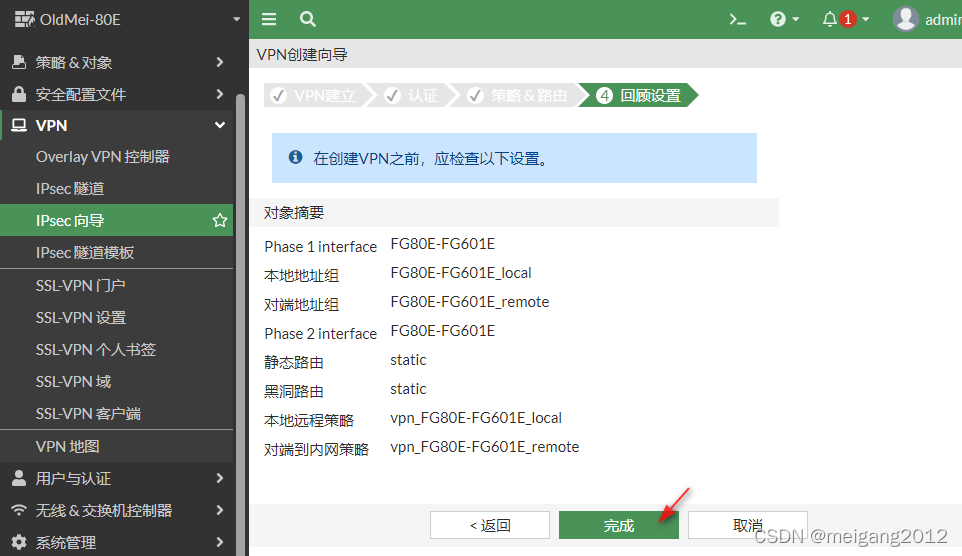
- [删除IPsec VPN配置前的准备工作](#id1)
- [删除IPsec VPN配置的具体步骤](#id2)
- [注意事项](#id3)
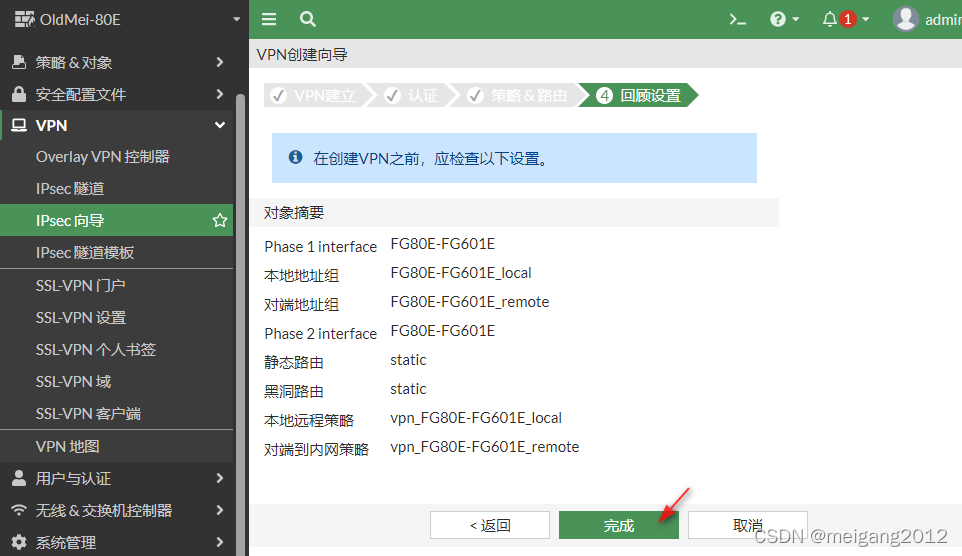
随着网络安全的日益重视,众多企业和个人开始借助VPN(虚拟私人网络)技术来确保数据传输的安全,IPsec VPN作为一类常用且可靠的VPN协议,因其出色的稳定性和安全性而广受欢迎,当IPsec VPN配置不再适用时,如何安全有效地删除这些配置,确保系统安全与稳定,也成为了一个不可忽视的问题,本文将详细阐述如何删除IPsec VPN配置,以保障系统的安全与稳定。
删除IPsec VPN配置前的准备工作
1、确认VPN连接已断开:在着手删除IPsec VPN配置之前,首要任务是确保VPN连接已完全断开,您可以通过查看网络连接状态或直接关闭VPN客户端来完成这一步。
2、收集相关配置信息:在删除配置前,建议记录下所有IPsec VPN配置的详细信息,如服务器地址、认证信息、加密算法等,以便日后需要时能迅速恢复。
3、了解系统环境:由于不同操作系统和VPN客户端的配置文件位置可能存在差异,因此在删除配置前,需要充分了解自己使用的操作系统和VPN客户端的具体情况。
删除IPsec VPN配置的具体步骤
Windows系统删除IPsec VPN配置
1、打开“网络和共享中心”:在Windows系统中,点击“开始”菜单,选择“控制面板”,然后点击“网络和共享中心”。
2、选择VPN连接:在“网络和共享中心”中,找到并点击“更改适配器设置”。
3、删除VPN连接:在“网络连接”窗口中,找到对应的VPN连接,右键点击并选择“删除”。
4、删除配置文件:找到VPN配置文件所在的位置,通常是C:ProgramDataMicrosoftNetwork Connections,删除相应的文件夹。
macOS系统删除IPsec VPN配置
1、打开“系统偏好设置”:在macOS系统中,点击“苹果”菜单,选择“系统偏好设置”。
2、选择“网络”:在“系统偏好设置”窗口中,找到并点击“网络”。
3、删除VPN连接:在“网络”窗口中,找到对应的VPN连接,点击旁边的减号按钮。
4、删除配置文件:找到VPN配置文件所在的位置,通常是~/Library/Preferences/System Preferences/,删除相应的文件。
Linux系统删除IPsec VPN配置
1、打开终端:在Linux系统中,打开终端。
2、删除VPN连接:使用命令行工具,如nmcli或netplan,删除VPN连接。
3、删除配置文件:找到VPN配置文件所在的位置,通常是/etc/netplan/或/etc/openvpn/,删除相应的文件。
注意事项
1、删除VPN配置后,请确保没有遗漏任何相关文件,以免影响系统稳定性。
2、在删除配置前,建议备份相关文件,以防万一。
3、若删除配置后出现网络连接问题,可以尝试重新配置VPN。
删除IPsec VPN配置虽然是一个相对简单的过程,但细节之处仍需谨慎处理,通过本文的详细讲解,相信您已经掌握了如何安全有效地删除IPsec VPN配置的方法,在实际操作过程中,请务必谨慎操作,以免造成不必要的损失。



